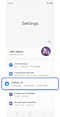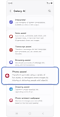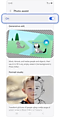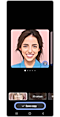Samsung Galaxy စက်များတွင် ဓာတ်ပုံများကို တည်းဖြတ်ရန် Photo assist ကို အသုံးပြုနည်း
Photo assist သည် Gallery အက်ပ်တွင် ဓာတ်ပုံများကို တည်းဖြတ်ရာတွင် ကူညီရန် AI အင်္ဂါရပ်များစွာကို ပေးဆောင်ပါသည်။ Photo assist မှပံ့ပိုးပေးသော ဓာတ်ပုံတည်းဖြတ်ခြင်းအင်္ဂါရပ်များအကြောင်း ပိုမိုလေ့လာပါ။

မှတ်ချက်များ-
- ဤအင်္ဂါရပ်ကိုအသုံးပြုရန် သင်သည် သင်၏ Samsung အကောင့်သို့ လက်မှတ်ထိုးဝင်ထားကြောင်း သေချာပါစေ။
- AI မှထုတ်လုပ်သောပုံများသည် ဘယ်ဘက်အောက်ခြေထောင့်တွင် AI ရေစာတစ်ခုပြသပါမည်။
- သင်ဆွဲထားသောပုံများကို ပုံများအဖြစ် ဖန်တီးသောအခါတွင် သင့်ပုံများကို ဆာဗာတစ်ခုသို့ ပေးပို့ပါသည်။ အင်္ဂါရပ်ကို ပံ့ပိုးပေးရန် ရည်ရွယ်ချက်ဖြင့် ပို့လွှတ်သောဒေတာကို Samsung မှ သိမ်းဆည်းထားခြင်းမရှိပါ။
- ဤလမ်းညွှန်သည် One UI 6.1.1 ကိုအခြေခံထားပြီး လုပ်ဆောင်ချက်ပံ့ပိုးမှုသည် သင်၏မော်ဒယ်နှင့် ဆော့ဖ်ဝဲဗားရှင်းပေါ်မူတည်၍ ကွဲပြားနိုင်သည်။
- Sketch to image နှင့် Portrait studio အင်္ဂါရပ်များကို Galaxy Z Flip6 နှင့် Z Fold6 တွင်သာ ရရှိနိုင်ပါသည်။
အင်္ဂါရပ်ကို သင်ပထမဆုံးအကြိမ်အသုံးပြုသည့်အခါ Gallery အက်ပ်ရှိ ပုံတစ်ပုံပေါ်တွင် တိုက်ရိုက်ဖွင့်နိုင်သည် သို့မဟုတ် သင်သည် Settings တွင် အင်္ဂါရပ်ကို ဖွင့်/ပိတ်နိုင်သည်။ .
Sketch to image
Photo assist ၏ 'Sketch to Image' အင်္ဂါရပ်သည် ပုံတစ်ခု၏အပေါ်ရှိ ရိုးရှင်းသော ပုံကြမ်းကို ဓာတ်ပုံ၏ စိတ်ခံစားချက်နှင့် ကိုက်ညီသော ဓာတ်ပုံလက်တွေ့ဆန်သော အရာအဖြစ်သို့ ပြောင်းလဲပေးပါသည်။ 'Sketch to image' ကို အသုံးပြုရန်၊ သင်သည် Drawing assist အင်္ဂါရပ် (Settings > Galaxy AI) ကို ဖွင့်ထားရန် လိုအပ်သည်။
မျိုးဆက်သစ်တည်းဖြတ်မှု
'မျိုးဆက်သစ် တည်းဖြတ်ခြင်း' အင်္ဂါရပ်ကို အသုံးပြု၍ ၎င်းကို ကြာရှည်စွာ နှိပ်ခြင်းဖြင့် ဖန်တီးထားသော အရာအား ဖျက်ခြင်း၊ ရွှေ့ခြင်း သို့မဟုတ် အရွယ်အစားကို ပြောင်းလဲနိုင်သည်။ မူရင်းဓာတ်ပုံနှင့် ကိုက်ညီစေရန် AI သည် အရာဝတ္ထုနှင့် နောက်ခံကို အလိုအလျောက်ချိန်ညှိပေးမည်ဖြစ်သည်။
ပုံတူစတူဒီယို
ပုံတူစတူဒီယို သည် ပုံတူပုံများကို ကာတွန်းဇာတ်ကောင်များအဖြစ်သို့ ပြောင်းရန် AI ကို အသုံးပြုသည်။
မှတ်ချက်- AI ၏ သဘောသဘာဝကြောင့်၊ ရလဒ်များ ကွဲပြားနိုင်သည်။
နောက်ဆုံးအပ်ဒိတ်လုပ်ခဲ့သည်- ဇူလိုင်လ 2024
သငျ၏အကွံပွုခကြျအတှကျကြေးဇူးတငျပါသညျ
ကျေးဇူးပြု၍ မေးခွန်းအားလုံးဖြေဆိုပါ။
RC01_Static Content